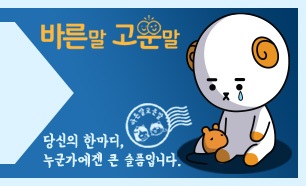2. mrtл©”лӘЁм—җ мҝЁкё° м Ғм–ҙл„Јкё°
mrtл©”лӘЁлҘј мІҳмқҢ нӮӨл©ҙ лӮҳмҳӨлҠ” м°Ҫмһ…лӢҲлӢӨ.
мҳӨлҘёмӘҪ мң„м—җ мӮ¬мҡ©мқҖ л°ҳл“ңмӢң мІҙнҒ¬н•ҙмЈјмӢңкі ,
мҡ°лҰ¬к°Җ мЈјлЎң мӮ¬мҡ©н• кІғмқҖ [ліё л©”лӘЁ]к°Җ м•„лӢҢ [к°ңмқё л©”лӘЁ]мһ…лӢҲлӢӨ.
ліё л©”лӘЁлҠ” кіөлҢҖмһҘмқҙ кіөмң н•ҙмЈјл©ҙ лҚ®м–ҙм”ҢмӣҢм§Җкё° л•Ңл¬ём—җ к°ңмқё л©”лӘЁм—җ ліёмқёмқҳ л©”лӘЁлҘј м Ғм–ҙл‘җлҠ” кІҢ мўӢмҠөлӢҲлӢӨ.
м„Өм •м—җ л“Өм–ҙк°Җм„ң л©”лӘЁм—җ лҢҖн•ң м„Өм •мқ„ н• мҲҳ мһҲмҠөлӢҲлӢӨ.В
(л¶Җ)кіөкІ©лҢҖмһҘл§ҢмқҖ л¬ҙмЎ°кұҙ нӮӨлҠ”кІҢ мўӢмҠөлӢҲлӢӨ.
кіөлҢҖмһҘмқҙ кіөмң н•ң л©”лӘЁл§Ң ліё л©”лӘЁм—җ лҚ®м–ҙм”ҢмӣҢ집лӢҲлӢӨ.
нҢҢнӢ° лҳҗлҠ” кіөкІ©лҢҖк°Җ м•„лӢҗ л•Ң мҲЁкё°кё° - кіөкІ©лҢҖ мӨ‘мқј л•Ңл§Ң л©”лӘЁ н‘ңмӢң
мқҙ кё°лҠҘмқҖ л‘ҳ мӨ‘ м·Ён–Ҙмқё кұ° н•ҳлӮҳл§Ң мјңлҶ“мңјл©ҙ нҺён•©лӢҲлӢӨ.
к°ңмқё л©”лӘЁл§Ң н‘ңмӢң - ліё л©”лӘЁк°Җ к°Җл Өм§Җкё° л•Ңл¬ём—җ 추мІңн•ҳм§Җ м•Ҡкі
Personal note in seperate window - мқҙкұё 추мІңн•©лӢҲлӢӨ.
мӮ¬мҡ©н•ҳл©ҙ мқҙмІҳлҹј лі„лҸ„мқҳ м°Ҫм—җ к°ңмқё л©”лӘЁк°Җ н‘ңмӢңлҗ©лӢҲлӢӨ.(мң„лҠ” к°ңмқё л©”лӘЁ, м•„лһҳлҠ” ліё л©”лӘЁ)
м„Өм •мқ„ лӢӨ н•ҳм…Ёмңјл©ҙ 추к°ҖлІ„нҠјмқ„ лҲҢлҹ¬ мғҲлЎңмҡҙ л©”лӘЁлҘј 추к°Җн•ҳлҸ„лЎқ н•©мӢңлӢӨ.
мғҲлЎңмҡҙ л©”лӘЁлҘј м“°л©ҙ лңЁлҠ” м°Ҫмһ…лӢҲлӢӨ.
м—¬кё°м„ң л©”лӘЁ мқҙлҰ„мқ„ м“°кі н•ҳлӮҳн•ҳлӮҳ м Ғмңјл©ҙ лҗ©лӢҲлӢӨ.
кё°ліём ҒмңјлЎңлҠ” мӢңк°„+(мқҙлҰ„)+мЈјл¬ёorн–үлҸҷ мҲңмңјлЎң лҗ©лӢҲлӢӨ.
м–ҙл–»кІҢ н•ҳлҠ”м§Җ м•Ңм•„лҙ…мӢңлӢӨ.
1) мӢңк°„ нҳ•мӢқ
мӢңк°„мқҖ {time:01:15}мҷҖ к°ҷмқҖ нҳ•мӢқмқ„ л”°лҰ…лӢҲлӢӨ.
{time:01:15}лҠ” 1분 15мҙҲм—җ л©”лӘЁлҘј лқ„мҡҙлӢӨлҠ” н‘ңмӢңмһ…лӢҲлӢӨ.
нҺҳмқҙмҰҲк°Җ кө¬л¶„лҗҳм–ҙ мһҲлҠ” л„Өмһ„л“ңлқјл©ҙВ {time:02:30,p2}лҸ„ к°ҖлҠҘн•©лӢҲлӢӨ.
{time:02:30,p2}лҠ” 2нҺҳмқҙмҰҲк°Җ лҗҳкі 2분 30мҙҲ нӣ„м—җ л©”лӘЁлҘј лқ„мҡҙлӢӨлҠ” н‘ңмӢңмһ…лӢҲлӢӨ.
нҺҳмқҙмҰҲ кө¬л¶„мқҖ DBM, Bigwigsм—җм„ң м°ёмЎ°н•©лӢҲлӢӨ.
2)мЈјл¬ёorн–үлҸҷ
мЈјл¬ёмқҖВ {spell:64843}мҷҖ к°ҷмқҖ нҳ•мӢқмқ„ л”°лҰ…лӢҲлӢӨ.
{spell:64843}лҠ” мІңм°¬мһ…лӢҲлӢӨ.
spell:лӢӨмқҢм—җ мӣҗн•ҳлҠ” мЈјл¬ёмқҳ idлҘј л„Јмңјл©ҙ к·ё мЈјл¬ёмқ„ н‘ңмӢңн•ҙмӨҚлӢҲлӢӨ.
{time:01:15} - мһҗлқјлӮҳлқјн„°лҹӯн„°лҹӯВ {spell:64843}мқҙлқјкі н•ҳл©ҙВ
мһҗлқјлӮҳн„°лҹӯн„°лҹӯм—җкІҢ 1분 15мҙҲм—җ мІңм°¬мқ„ м“°лқјкі н‘ңмӢңн•ҙмӨҖлӢӨВ
мқҙл ҮкІҢ лҗ мҲҳ мһҲмҠөлӢҲлӢӨ.
3. л©”лӘЁм—җ м ҒнһҢ кұ° м¶ңл Ҙн•ҳкё°
https://wago.io/n7l5uN3YM
л§ҺмқҖ mrt л©”лӘЁ нғҖмқҙлЁёк°Җ мһҲм§Җл§Ң
м ңк°Җ м ңмқј м• мҡ©н•ҳлҠ” кұҙ Kaze mrt timersмһ…лӢҲлӢӨ.
В

kazeлҠ” л©”лӘЁ nмҙҲ м „м—җ лҜёлҰ¬ TTS+м•„мқҙмҪҳмңјлЎң м•Ңл ӨмӨҚлӢҲлӢӨ.
мқҙ nмҙҲлӮҳ TTSлҠ” мң„нҒ¬мҳӨлқјмқҳ мӮ¬мҡ©мһҗ м„Өм • мҳөм…ҳмңјлЎң м •н• мҲҳ мһҲмҠөлӢҲлӢӨ.
warn durationмқҙ л©”лӘЁ лӘҮ мҙҲ м „м—җ м•ҢлҰјмқ„ лқ„мҡём§Җ м •н•ҳлҠ” мҳөм…ҳмһ…лӢҲлӢӨ.
к·ёл ҮкІҢ кёёкІҢ н• н•„мҡ”лҠ” м—Ҷм§Җл§Ң
мҲҳмӮ¬лҘј н• л•җ ліёмқёмқҳ мӮ¬лҸ„ лһЁн”„ мӢңк°„мңјлЎң л§һ추л©ҙ лҗҳкІ мҠөлӢҲлӢӨ.
20мҶҚмЈ„ мӢңк°„мқҖВ IlilliililiлӢҳк»ҳм„ң мҳ¬л ӨмЈјмӢ 20мҶҚмЈ„ мӢңк°„ л°ҳм¶ң мң„нҒ¬мҳӨлқјлЎң нҷ•мқён•ҳкі
к·ёкұёлЎң мӢңк°„мқ„ мһЎмңјл©ҙ лҗҳкІ мҠөлӢҲлӢӨ.
https://www.inven.co.kr/board/wow/38/113754
TTSлҠ” кё°ліё м„Өм •мңјлЎңлҠ” [мЈјл¬ё мқҙлҰ„] in [лӘҮмҙҲ л’Ө]мһ…лӢҲлӢӨ.
15мҙҲ л’Ө мӮ¬лҸ„лҘј м“°лҠ” мғҒнҷ©мқҙл©ҙ
мӮ¬лҸ„ in 15лқјкі л§җн•ҙмӨҚлӢҲлӢӨ.
kaze mrt timersлҠ” кұ°кё°лӢӨ лҚ” лӢӨм–‘н•ң кө¬л¬ёлҸ„ м ңкіөн•ҳлӢҲ мң„нҒ¬мҳӨлқј нғӯм—җ к°Җм…”м„ң нҷ•мқён•ҙліҙлҠ” кІғлҸ„ мўӢмҠөлӢҲлӢӨ.
4. Viserio
н•ҳлӮҳн•ҳлӮҳ мӢңк°„мқ„ лЎңк·ёлЎң лҢҖмЎ°н•ҳл©ҙм„ң л©”лӘЁлҘј м§ңкё°лҠ” м–ҙл өкё°м—җ
мқҙлҘј нҺён•ҳкІҢ лҸ„мҷҖмӨ„ мҲҳ мһҲлҠ” мӮ¬мқҙнҠёк°Җ мһҲмҠөлӢҲлӢӨ.
кё°мЎҙм—” кө¬кёҖмӢңнҠёлЎң мҡҙмҡ©н•ҳлӢӨк°Җ м•„мҳҲ мӮ¬мқҙнҠёлҘј л§Ңл“ Viserioмһ…лӢҲлӢӨ.
https://wowutils.com/viserio-cooldowns
viserioлҘј м“°л Өл©ҙ л°°нӢҖл„·кіј м—°лҸҷмқ„ н•ҙмӨҳм•ј н•©лӢҲлӢӨ.
л°°нӢҖл„· лЎңк·ёмқёмқ„ н•ҙмӨҚмӢңлӢӨ.
лЎңк·ёмқёмқҙ лҗҗмңјл©ҙ Cooldown & Raid AssignmentлҘј лҲҢлҹ¬мӨҚмӢңлӢӨ.
лӮңмқҙлҸ„мҷҖ cooldownмқ„ м„ нғқн•ҙмӨҚмӢңлӢӨ.
assignmentлҠ” лҰ¬нҖҙл“ңлӮҳ л…ёлҚҳмҠӨм№ҙмқҙ мң„нҒ¬мҳӨлқј м •л ¬мқ„ лҸ„мҷҖмЈјлҠ” кё°лҠҘмһ…лӢҲлӢӨ.
л„Өмһ„л“ңмқҳ мҳӨлҘёмӘҪ мң„ +лІ„нҠјмқ„ лҲ„лҘҙл©ҙ мғҲ л©”лӘЁлҘј л§Ңл“Ө мҲҳ мһҲмҠөлӢҲлӢӨ.
лЎңмҠӨн„° м„ёнҢ…м—җм„ң мәҗлҰӯн„°мқҳ м§Ғм—…кіј лӢүмқ„ мҚЁмЈјкі Add PlayerлҘј лҲҢлҹ¬мӨҚмӢңлӢӨ.
к·ёлҹ¬л©ҙ мқҙл ҮкІҢ мҠӨнҺ л“Өмқҙ лӮҳмҳӨкІҢ лҗ©лӢҲлӢӨ.
нғҖмһ„лқјмқём—җ мҷјмӘҪнҒҙлҰӯмқ„ н•ҳл©ҙ к·ё мҠӨнӮ¬мқҙ нғҖмһ„лқјмқём—җ м°ҚнһҲкІҢ лҗ©лӢҲлӢӨ.
мҳӨлҘёмӘҪ нҒҙлҰӯмқ„ н•ҳл©ҙ м—Ҷм–ҙ집лӢҲлӢӨ.
мҷјнҒҙлҰӯмқ„ н•ң мұ„лЎң л“ңлһҳк·ён•ҳл©ҙ лҚ” м„ёл¶Җм ҒмңјлЎң мЎ°м •н• мҲҳ мһҲмҠөлӢҲлӢӨ.

м–ҙлҠҗ м •лҸ„ л©”лӘЁк°Җ мҷ„м„ұлҗҳм—Ҳмңјл©ҙ copy mrtлҘј лҲҢлҹ¬мӨҚмӢңлӢӨ.
мқҙ м „м—җ м„Өм •мқ„ мўҖ н•ҳл©ҙ мўӢмҠөлӢҲлӢӨ.
мҳӨлҘёмӘҪм—җ нҶұлӢҲл°”нҖҙ лІ„нҠјмқ„ лҲ„лҘҙкі mrtл©”лӘЁм—җ м“°мқј м •ліҙл“Өмқ„ м–ҙлҠҗм •лҸ„ мҶҢкұ°н• мҲҳ мһҲмҠөлӢҲлӢӨ.
мқҙ л•Ң boss spell namesмҷҖ boss spell imagesлҠ” л№јлҠ” кұё 추мІңл“ңлҰҪлӢҲлӢӨ.
л„Ҳл¬ҙ лҚ”лҹ¬мӣҢм ёмҡ”.
мң„ л‘җк°ңлҘј л№јкі mrtлҘј ліөмӮ¬н•ҳл©ҙ мқҙл ҮкІҢ лҗ©лӢҲлӢӨ.
{time:0:03}0:03 - мһҗлқјлӮҳлқјн„°лҹӯн„°лҹӯ {spell:472433}В
{time:0:28}0:28 - мһҗлқјлӮҳлқјн„°лҹӯн„°лҹӯ {spell:421453}В
{time:0:05,SAA:460116:1}1:35 - мһҗлқјлӮҳлқјн„°лҹӯн„°лҹӯ {spell:472433}В
{time:1:02,SAR:460116:1}3:20 - мһҗлқјлӮҳлқјн„°лҹӯн„°лҹӯ {spell:472433}В
SAAлһ‘ SARмқҖ нҺҳмқҙмҰҲ м „нҷҳмқ„ нҷ•мқён•ҳлҠ” л¬ёкө¬мһ…лӢҲлӢӨ.
viserioлҠ” мқҙмІҳлҹј ліёмқё мҝЁкё° лҝҗл§Ң м•„лӢҲлқј кіөлҢҖмһҘмқҙл©ҙ нһҗлҹ¬л“Ө мҝЁкё°лҘј лӢӨ м •н•ҙмӨ„ мҲҳлҸ„ мһҲмҠөлӢҲлӢӨ.
5. lorrgs.io
лҳҗн•ң мғҒмң„ 50мқёмқҳ мҝЁкё° нғҖмқҙл°Қмқ„ м•Ңл ӨмЈјлҠ” lorrgs.ioлқјлҠ” мӮ¬мқҙнҠёлҸ„ мһҲмҠөлӢҲлӢӨ.
https://lorrgs.io/
В

м—¬кё°м„ң мҠӨнҺҷ(м „л¬ёнҷ”)лҘј м„ нғқн•ҙмӨҚмӢңлӢӨ.
мң„мӘҪ л°”лҘј ліҙл©ҙ лӢӨм–‘н•ң м •ліҙк°Җ мһҲмҠөлӢҲлӢӨ.
мҳӨлҘёмӘҪ мң„м—җм„ң кіөкІ©лҢҖ лӮңмқҙлҸ„мҷҖ л„Өмһ„л“ңлҘј м„ нғқн• мҲҳ мһҲмҠөлӢҲлӢӨ.
лҳҗн•ң м•„лһҳ л°”м—җм„ң ліҙкё° мӣҗн•ҳлҠ” мҠӨнӮ¬мқ„ м„ нғқн• мҲҳ мһҲмҠөлӢҲлӢӨ.
мҳҲм–ёмһҗ мӢ мӮ¬л©ҙ нқүмЎ°, м Ҳм •, мІңм°¬мқ„
м§‘м •кҙҖ мӢ мӮ¬л©ҙ нӣ„кҙ‘, м Ҳм •, мІңм°¬мқ„
мҲҳмӮ¬л©ҙ мӮ¬лҸ„, к¶Ғм°ёмқ„ м„ нғқн•ҳкі л§Ңм•Ҫ мӮ¬лҸ„ м—ҶлҠ” 20мҶҚмЈ„ нғҖмқҙл°Қк№Ңм§Җ ліҙкі мӢ¶лӢӨл©ҙ кҙ‘нңҳк№Ңм§Җ м„ нғқн•ҙмЈјл©ҙ лҗ©лӢҲлӢӨ.
мӣҗн•ҳлҠ” мЈјл¬ёл§Ң м„ нғқн•ң лӘЁмҠөмһ…лӢҲлӢӨ. мқҙкұё ліҙл©ҙм„ң мҝЁкё°лҘј мЎ°м •н•ҳлҗҳ
мһҗмӢ мқҙ л§ҳм—җл“ңлҠ” нғҖмһ„лқјмқёмқҙ мһҲлӢӨл©ҙ ліөмӮ¬н• мҲҳ мһҲмҠөлӢҲлӢӨ.
мӣҗн•ҳлҠ” нғҖмһ„лқјмқём—җ л§Ҳмҡ°мҠӨлҘј мҳ¬лҰ¬л©ҙ к·ё н”Ңл Ҳмқҙм–ҙмҷҖ ліөмӮ¬ лІ„нҠјмқҙ лӮҳмҳөлӢҲлӢӨ.
ліөмӮ¬лІ„нҠјмқ„ лҲ„лҘҙл©ҙ м°Ҫмқҙ лң№лӢҲлӢӨ.
м—¬кё°м—җ мқҙлҰ„мқ„ м Ғм–ҙм„ң мқҙлҰ„мқ„ 추к°Җн• мҲҳлҸ„ мһҲмҠөлӢҲлӢӨ.
dynamic timerлҠ” нҺҳмқҙмҰҲ м „нҷҳ нғҖмқҙлЁёлЎң л°”кҝ”мЈјлҠ” кұҙлҚ°, мң лЈҢ кө¬лҸ…мқ„ н•ҙм•јл§Ң мӮ¬мҡ©н• мҲҳ мһҲмҠөлӢҲлӢӨ.
м„Өм •мқ„ н•ҙмЈјкі мӨ‘к°„ л„ӨлӘЁ м°Ҫмқ„ лҲҢлҹ¬мЈјл©ҙ ліөмӮ¬к°Җ лҗҳл©° note copied to clipboard.лқјлҠ” л¬ёкө¬к°Җ лӮҳмҳөлӢҲлӢӨ.
{time:00:00} -В {spell:428924}
{time:00:35} -В {spell:428924}
{time:00:56} -В {spell:64843}
{time:01:01} -В {spell:428924}
{time:01:19} -В {spell:200183}
ліөмӮ¬н•ҳл©ҙ мқҙлҹ° мӢқмңјлЎң лӮҳмҳөлӢҲлӢӨ. л©”лӘЁм—җ ліөл¶ҷн•ҙмЈјмӢңл©ҙ лҗ©лӢҲлӢӨ.























 Rexsung
Rexsung